S neustálým vývojem chytrých telefonů byste také měli vždy dbát na ochranu svého soukromí. Soukromí a bezpečnost fotografií ve vašem mobilním telefonu je velký problém, kterého byste si měli všimnout. Tento článek představí především skrytí fotek na iPhonu, abyste chránili své soukromí.
Pojďme se podívat na relevantní znalosti o tom, jak skrýt fotky na iPhonu.
Pokud chcete se svými fotografiemi vytvořit video nebo prezentaci, vřele vám doporučujeme MiniTool MovieMaker.
Proč skrýt fotografie na iPhone?
Můžete zvážit, že nechcete, aby ostatní viděli některé fotky ve vašem iPhonu, nebo že nechcete, aby se některé důležité fotografie dostaly do rukou jiných, když se váš iPhone ztratí.
Výše uvedené otázky jsou také důvodem, proč většina z vás chce skrýt fotografie ve svém iPhone.
Jak skrýt fotky na iPhonu?
Abyste si ušetřili zbytečných problémů a vyhnuli se věcem, které jsou pro vás nepříznivé, existují tři způsoby, jak vám pomoci efektivně skrýt fotografie na vašem iPhone.
Jak skrýt fotografie v aplikaci Fotky na iPhonu
Krok 1. Otevřete aplikaci Fotky a vyberte jednu nebo více fotografií, které chcete skrýt.
Krok 2. Klikněte na Sdílet tlačítko v levém dolním rohu obrazovky.
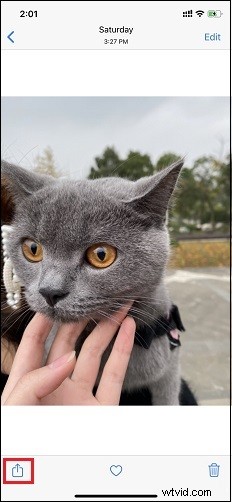
Krok 3. Přejeďte prstem dolů v okně hlavního panelu, které se objeví, a klikněte na tlačítko Skrýt možnost.
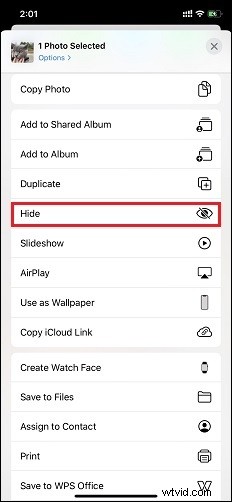
Krok 4. Klikněte na Skrýt fotografii ve vyskakovacím okně pro potvrzení.
Fotografie, které jste skryli, byly přesunuty z vašeho hlavního alba do alba s názvem Skryté . Pokud chcete vědět, jak zobrazit skryté fotografie na iPhonu, stačí otevřít aplikaci Fotografie a přejet prstem dolů, dokud neuvidíte Skryté album.
Jak skrýt skryté album v aplikaci Fotky
Krok 1. Otevřete aplikaci Nastavení.
Krok 2. Přejetím dolů vyhledejte aplikaci Fotky.
Krok 3. Na stránce Fotografie vyhledejte Skryté album a posunutím doleva změníte barvu ze zelené na šedou.
Po dokončení výše uvedených operací se album, které jste skryli, již nebude zobrazovat v aplikaci Fotky. Pokud chcete album zobrazit, stačí se vrátit do aplikace Nastavení a zapnout Skryté album .
Jak uzamknout fotografie v aplikaci Poznámky na vašem iPhone
Stále chcete vědět, jak skrýt fotografie na iPhone pomocí hesla? Pak je pro vás následující metoda ideální.
Krok 1. Otevřete aplikaci Fotky a vyberte fotografie, které chcete skrýt.
Krok 2. Klikněte na Sdílet a klikněte na ikonu Poznámky v novém okně, které se objeví.
Krok 3. Vyberte umístění úložiště a klikněte na Uložit .
Krok 4. Otevřete aplikaci Poznámky a vyberte poznámku, že jste uložili fotografii.
Krok 5. Klikněte na Sdílet v pravém horním rohu obrazovky.
Krok 6. V rozevíracím seznamu vyberte Zamknout poznámku .
Krok 7. Nastavte heslo, potvrďte heslo a vytvořte nápovědu pro případ, že heslo zapomenete. Klikněte na tlačítko Hotovo v pravém horním rohu.
Až budete hotovi, v pravém horním rohu vaší poznámky se zobrazí zámek a nebudete moci poznámku zobrazit. Chcete-li poznámku odemknout, stačí kliknout na Zamknout a zadejte správné heslo.
Závěr
Po přečtení tohoto článku věřím, že máte určité znalosti o tom, jak skrýt fotografie na iPhone.
Pokud jste nikdy předtím nevěnovali pozornost soukromí fotografií, pak je čas, abyste jednali.
